如何隐藏任务栏图标
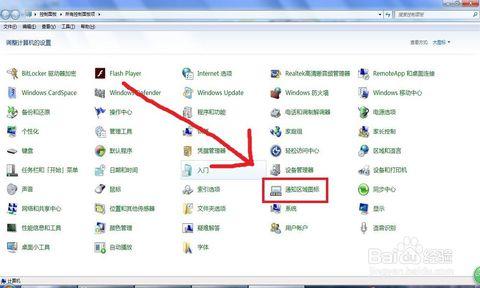
如何隐藏任务栏图标――方法/步骤
如何隐藏任务栏图标 1、
我们首先看到任务栏,如图:
如何隐藏任务栏图标 2、
右击任务栏,在下拉菜单中选择属性,会出现一个开始与任务栏对话框
如何隐藏任务栏图标 3、
在任务栏外观中选择自动隐藏任务栏
如何隐藏任务栏图标 4、
选择完成后点击确定,任务栏就能够自动隐藏了
如何隐藏任务栏图标
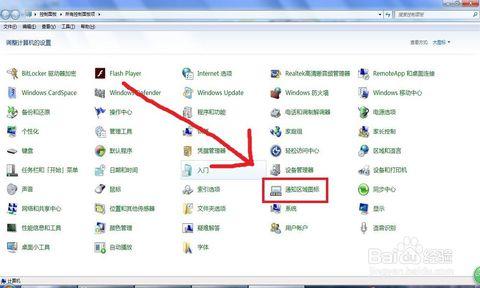
我们首先看到任务栏,如图:
右击任务栏,在下拉菜单中选择属性,会出现一个开始与任务栏对话框
在任务栏外观中选择自动隐藏任务栏
选择完成后点击确定,任务栏就能够自动隐藏了

怎样在任务栏里加上“显示桌面”快捷键——简介“显示桌面”是个放在任务栏快速启动模块里的小图标,别看它是个图标,只要一点击它就能回到桌面,不用一个个关闭缩小窗口,非常方便。当我们误操作或者丢失这个图表“显示桌面”,我们该怎么办

如何自动隐藏任务栏——简介笔记本电脑在打开时下面的任务栏总是很占位置,接下来让我来为大家介绍下如何在需要任务栏的时候浮现任务栏,不需要的时候隐藏任务栏吧。如何自动隐藏任务栏——方法/步骤如何自动隐藏任务
桌面下面任务栏右边的图标很多,程序使用多啦有时候占用很多地方,怎样可以把不常用的图标隐藏起来呢。怎样设置隐藏任务栏图标——步骤/方法怎样设置隐藏任务栏图标 1、首先用鼠标右键在桌面下面的任务栏处点击一下,这时就会出现上拉菜
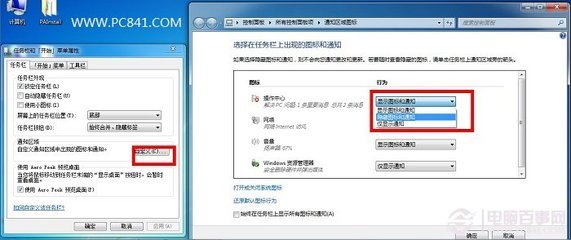
在VC编程中,有时候我们需要将我们的程序在任务栏上的显示隐藏起来,我试过几种方法,下面我介绍一下我知道的三种方法。 第一种方法是设置窗口WS_EX_TOOLWINDOW扩展样式,通过在OnInitDialog函数中添加如下代码:
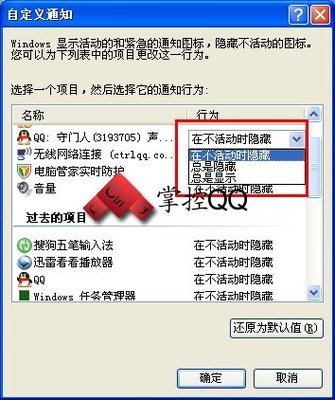
地址栏右键-属性-自定义-把不想要的设成隐藏开始-->运行-->gpedit.msc左面分级展开用户配置-->管理模板-->任务栏和开始菜单右面倒数第三个隐藏通知区域将这个 配置成 启用重新启动计算机巧妙删